8.8.8.8 - kāda veida adrese? Kā aizstāt DNS ar Google publisko DNS

- 1321
- 235
- Scott Ullrich
8.8.8.8 - kāda veida adrese? Kā aizstāt DNS ar Google publisko DNS
8.8.8.8 un 8.8.4.4 - tie ir bezmaksas, publiski DNS serveri no Google. Tos sauc par Google publisko DNS. Šos DNS serverus izstrādāja Google. Tie ir slēgts kods. Ikviens var tos izmantot, vienkārši izrakstot tos datorā, tālrunī, maršrutētājā.
Es jau esmu uzrakstījis lielu skaitu rakstu par dažādu problēmu risināšanu ar interneta savienojumu, kurā es ieteicu aizstāt mana pakalpojumu sniedzēja DNS adresi ar 8.8.8.8 un 8.8.4.4. Tas ļoti bieži palīdz atbrīvoties no problēmas, ja vietnes pārlūkprogrammā neatveras un tipa kļūda nespēj atrast servera DNS adresi, vai arī DNS serveris neatbild. Tas ir visvairāk strādājošais un populārākais risinājums.
Ja jūs devāties uz šo lapu, tikai lai atrastu atbildi uz jautājumu, vai izrakstīt DNS no Google vai nē, tad mana atbilde ir izrakstīt. Šajā nav nekā slikta. Šie serveri darbojas ātri un stabili. Un šie ir galvenie rādītāji, ja mēs runājam par DNS.
Tālāk rakstā es jums pastāstīšu vairāk par šīm adresēm un parādīšu, kā norādīt Google publisko DNS manā datorā ar Windows 10, 8 un Windows 7. Es arī parādīšu, kā norādīt alternatīvas DNS adreses iPhone, iPad, Android viedtālruņos un planšetdatoros.
Kas ir DNS, adrese 8.8.8.8 un kā tas viss darbojas?
DNS serveris ir atbildīgs par domēna adrešu pārveidošanu (vietņu adresēm, kas mums ir saprotamas, piemēram, VK.com) IP adresē (no skaitļiem). Ja kādu iemeslu dēļ domēns nav pārveidots par IP adresi, tad vietne netiks atvērta mūsu pārlūkprogrammā. Un mēs redzēsim kļūdu, par kuru es rakstīju raksta sākumā.
Mēs izveidojam savienojumu ar internetu, izmantojot interneta pakalpojumu sniedzēju. Tas nozīmē, ka pēc noklusējuma mēs to izmantojam DNS serveris. Un tajā nav nekā slikta. Bet šie serveri ne vienmēr darbojas stabili. Dažreiz viņi nemaz nedarbojas, un tāpēc pārlūkprogrammā vietnes neatveras. Tajā pašā laikā ir interneta savienojums, un parasti programmas iegūst piekļuvi internetam, un pārlūkprogrammā lapas neatveras.
Tāpēc šādā situācijā jūs varat vienkārši aizstāt servera DNS adresi, kuru mēs visbiežāk saņemam automātiski no mūsu interneta pakalpojumu sniedzēja, lai iegūtu alternatīvus DNS no Google.
8.8.8.8
8.8.4.4
Ir arī IPv6 adrese:
2001: 4860: 4860 :: 8888
2001: 4860: 4860 :: 8844
Ja jūsu pakalpojumu sniedzēja DNS serveri bieži bļāva, un jūs redzat kļūdu ", jūs nevarat konvertēt servera DNS adresi" vai kaut ko līdzīgu, tad pierakstiet Google adreses un turpiniet izmantot internetu.
Arī šo adrešu maiņa ļauj apiet vietnes bloķēšanu, ja pakalpojumu sniedzējs tos bloķē DNS līmenī. Šo bloķēšanas metodi ir viegli apiet, tāpēc pakalpojumu sniedzēji bieži izmanto nopietnākus veidus, kā ierobežot ASV piekļuvi vietnēm.
Kā mainīt DNS uz Google adresēm Windows 10, 8, 7
Atjaunināt: Kā mainīt DNS serverus operētājsistēmā Windows 11. Ja jums ir Windows 11 - sekojiet saitei.
Vispirms mums ir jāatver tīkla savienojumi. Lai to izdarītu, interneta savienojuma ikonā varat noklikšķināt uz peles pogas un atlasīt "tīklu vadības centru un pilnīgu piekļuvi". Jaunajā logā dodieties uz "Adaptera parametru maiņu". Vai nospiediet Win + R taustiņu kombināciju un izpildiet komandu NCPA.CPL.

Pēc tam atveriet mūsu interneta savienojuma īpašumus. Mani savieno ar Wi-Fi ar maršrutētāju. Tāpēc es atveru bezvadu savienojuma īpašības. Ja kabeļa savienojums ir "Ethernet" vai "savienojums caur vietējo tīklu".
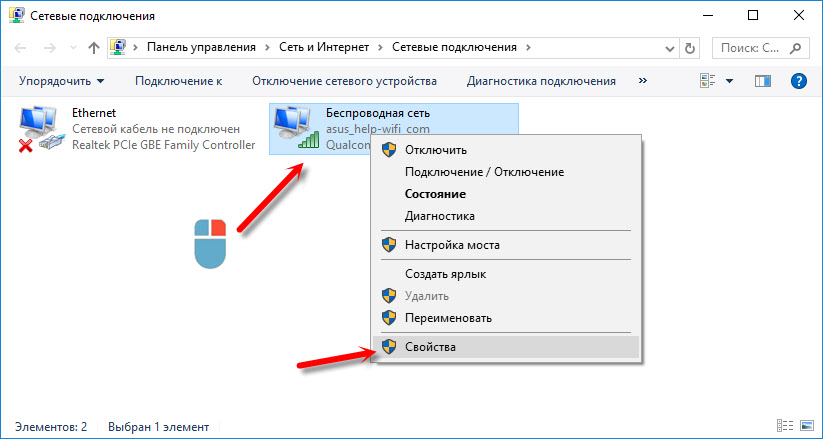
Atlasiet "IP versijas 4 (TCP/IPv4)" un noklikšķiniet uz "Properties". Tad mēs izrakstām DNS no Google:
- Vēlamais DNS serveris: 8.8.8.8
- Alternatīvs DNS serveris: 8.8.4.4
Kā šis:
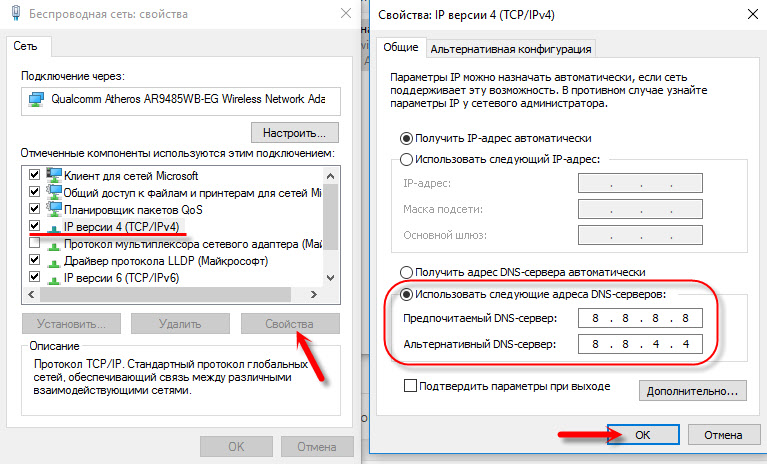
Noklikšķiniet uz Labi un strādājiet, izmantojot Google publisko DNS.
Kā reģistrēt DNS no Google iPhone un iPad?
Ļoti vienkārši. Dodieties uz iestatījumiem, uz Wi-Fi sadaļu. Noklikšķiniet uz sava Wi-Fi tīkla. Pēc tam noklikšķiniet uz lauka "DNS" un pierakstiet 8.8.8.8.
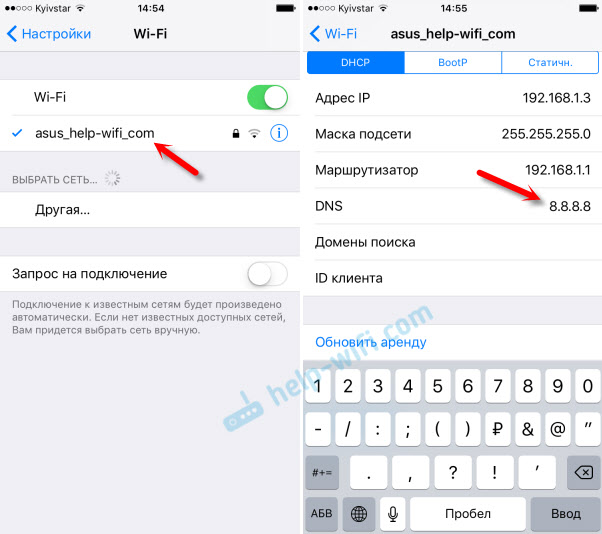
Jūs varat arī izrakstīt šo adresi statiskajā cilnē."Nav ļoti skaidrs, kur pareizi mainīt adresi.
Kā mainīt DNS uz Android?
Tālrunī vai planšetdatorā, kas darbojas operētājsistēmā Android, jums jāiet arī iestatījumos sadaļā “Wi-Fi”. Noklikšķiniet uz sava tīkla un turiet. Paredzētajā izvēlnē atlasiet "Mainiet tīklu". Pēc tam ievietojiet izvēles rūtiņu netālu no "papildu parametriem". Parādīsies vienums "Iestatījumi IP", atlasiet "statisks". Rakstiet DNS: 8.8.8.8 un 8.8.4.4.
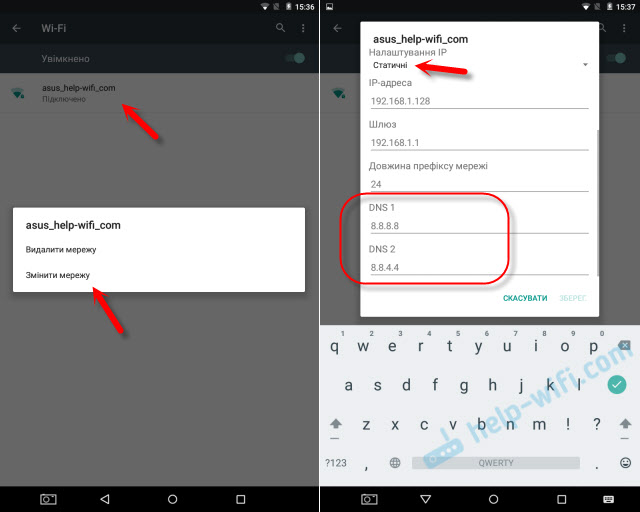
Atkarībā no viedtālruņa vai planšetdatora modeļa iestatījumi var nedaudz atšķirties. Bet nav daudz. Es domāju, ka bez problēmām atradīsit nepieciešamos iestatījumus.
Tagad jūs zināt, kādas ir šīs adreses, no kurienes šie skaitļi bija, un kā tos reģistrēt savā ierīcē. Bija jautājumi? Jautājiet komentāros!
- « Neiedziļinās D-Link Dir-615 iestatījumos. Nepareiza pieteikšanās vai parole
- Kāpēc tas neiet uz IP kameras TP-Link NC220? »

